压缩pdf怎么压缩又小又清晰

许多用户在办公时,需要把PDF文件发送给同事或者客户,可是点击分享时,却发现由于PDF文件太大,因此发送时间十分漫长,在网络不稳定的情况下,甚至还会出现发送失败的问题。压缩pdf怎么压缩又小又清晰呢?建议使用万兴PDF专业版这类稳定可靠的编辑软件。双击打开软件再按顺序选择【文件】-【压缩】-【应用】选项,就能够快速将PDF文件缩小至高清且更小的版本。
怎么无损压缩pdf又小又清晰
销售、法律、金融、IT、出版印刷等行业,在办公时往往离不开PDF格式文件,很多文件由于页面多、内容丰富等原因,动辄几十M或者几百M,如果每天都要发送多个PDF文件,此类问题必然会增加用户的困扰,也会让工作效率更低,给整个企业都带来麻烦。专业版PDF编辑软件具有操作快捷、页面简洁以及功能实用等特点,现如今深受多个领域的青睐,压缩pdf怎么压缩又小又清晰?软件具备无损压缩的特点,可以在使用、存储、共享PDF文件时,实现更高效的工作,设置压缩等级再点击【应用】,稍稍等待几秒钟左右,即可将PDF大文件迅速压缩至几百kb或者更小,整个过程并不会损坏文件,压缩成功以后也不会出现文件损坏无法打开之类的情况。
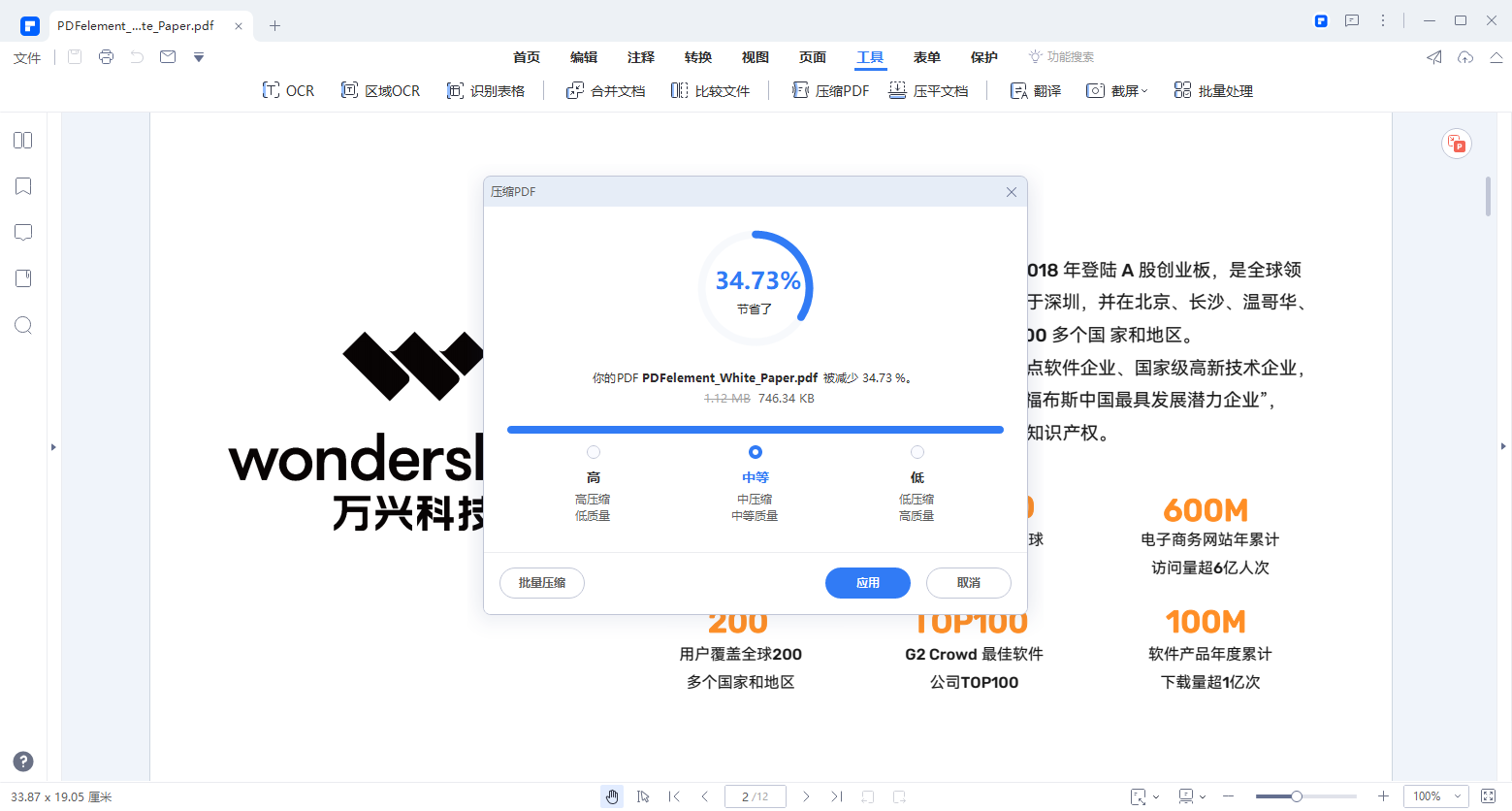
压缩pdf又小又清晰如何选择级别
这里再次以万兴PDF专业版软件举例,由于用户的压缩需求不一样,因此软件也为广大用户提供了三种不同的压缩比设置,分别是高、中、低。平时在需要压缩PDF文件使,用户可以根据实际的需求,平衡PDF质量和文件大小,再设置压缩级别。例如更注重图像质量的用户,可以选择高压缩比,但文件大小可能会稍大一些。而更加关注文件大小的用户,可以选择低压缩比,但可能会牺牲一些图像质量。希望把文件压缩至又小又清晰的用户,可以先设置高级别,并通过【预览】功能,查看压缩之后的效果,再决定是否重新设置压缩级别。
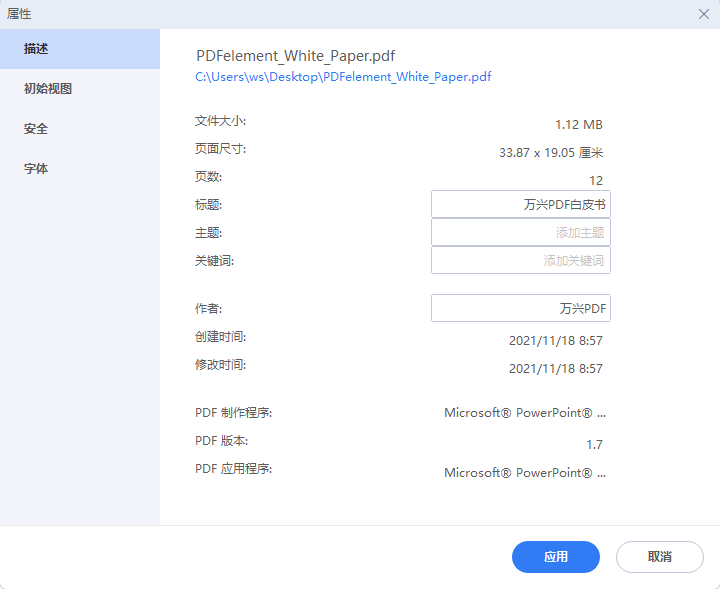
压缩pdf能够一次性或者批量操作
在PDF文件压缩数量上,PDF专业版编辑软件也提供了不同的选项,不仅支持一次性压缩PDF文件,还支持批量压缩多个文件。对于需要处理大量PDF文件压缩工作的用户来说,批量压缩功能减轻了工作负担,让用户不需要逐个压缩文件,只需要批量拖放PDF文件,即可快速处理多个文件,大大提高了工作效率。
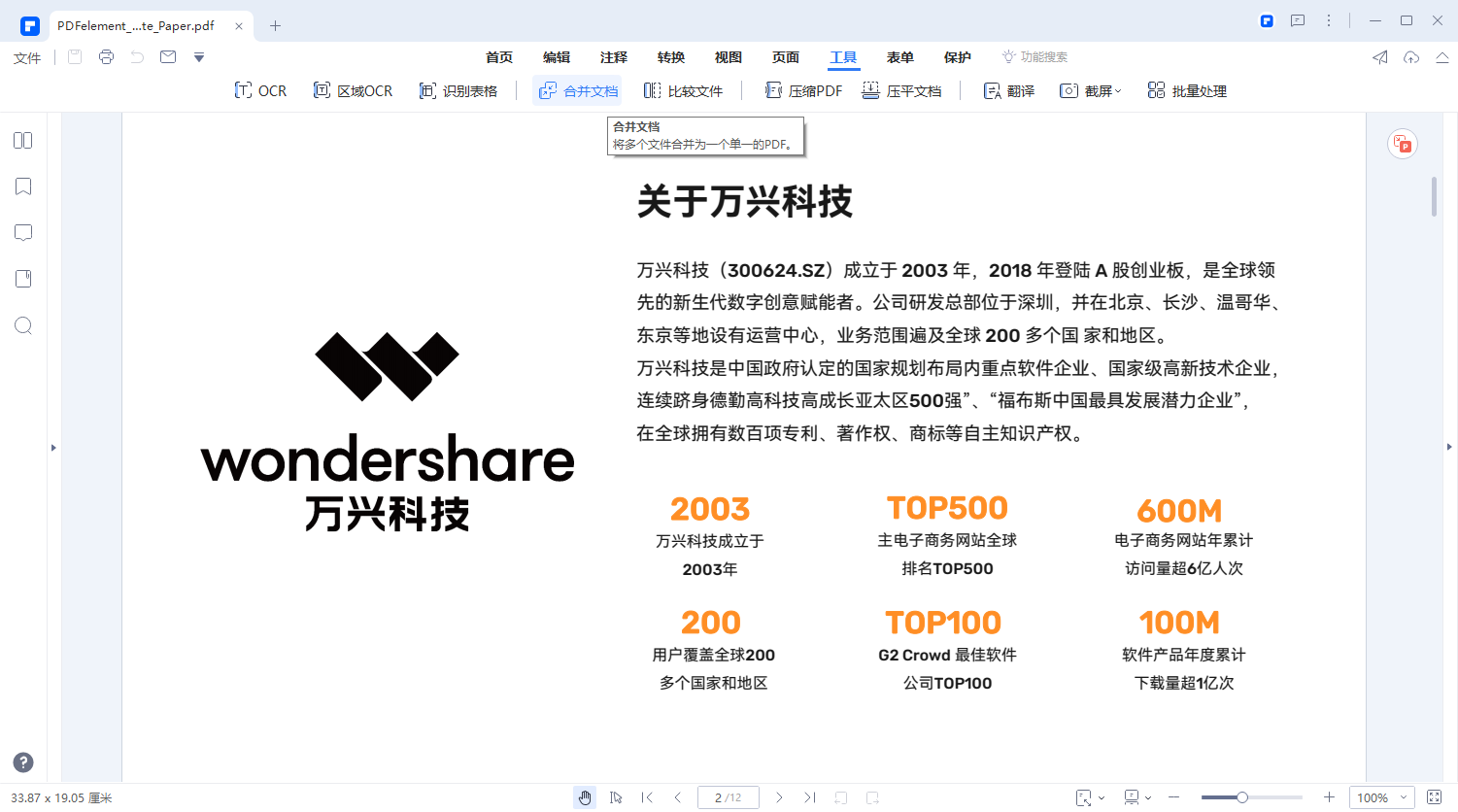
以上是关于压缩pdf怎么压缩又小又清晰的详细介绍。如果用户朋友们在压缩之前,发现某个PDF文件需要重新编辑,不需要使用其他的软件编辑PDF文件,可以直接在万兴PDF专业版软件内操作。比如替换或删除大图像,从而减小文件大小,或者更改颜色、拆分文件等,软件都具备相关的功能,为人们带来了更便捷、靠谱的使用体验。

